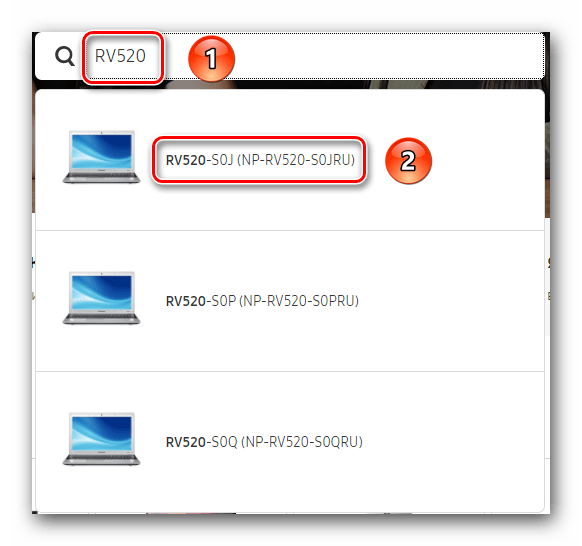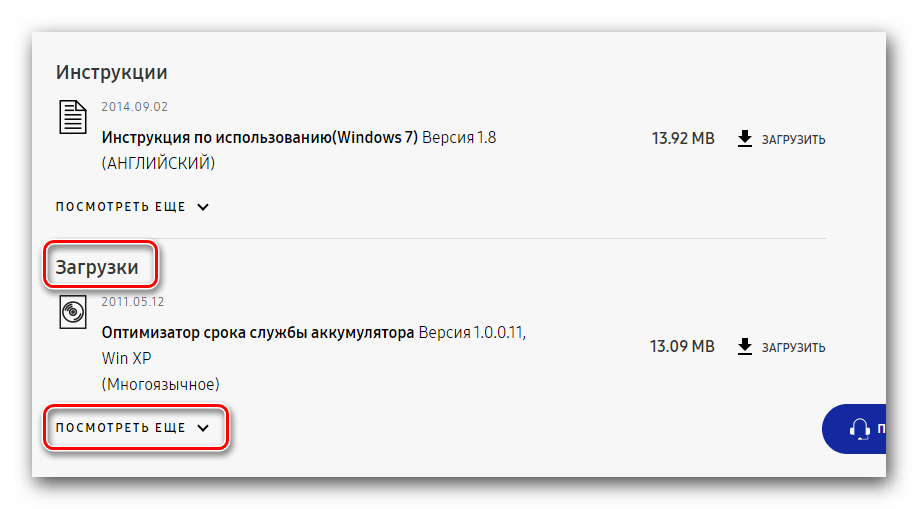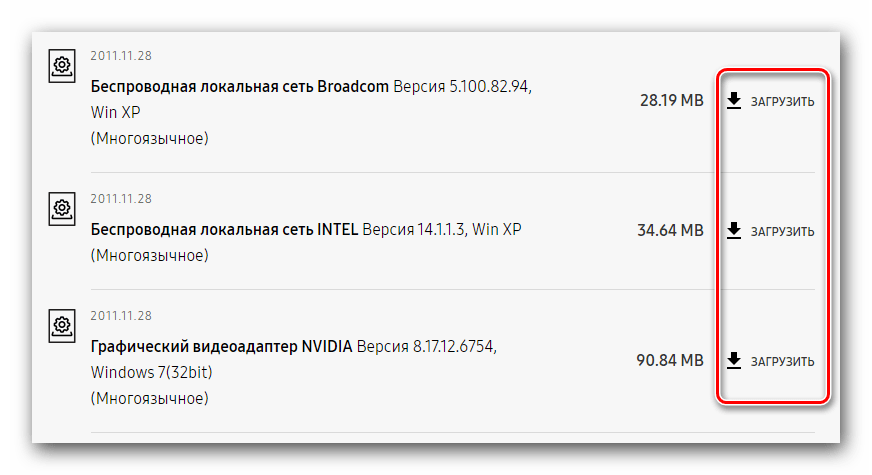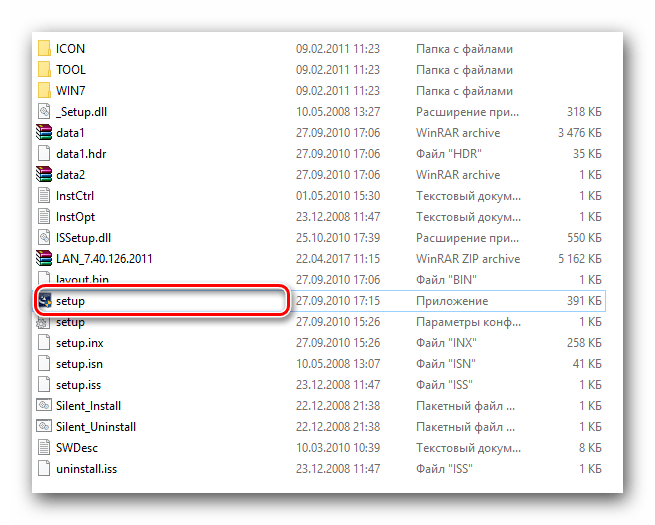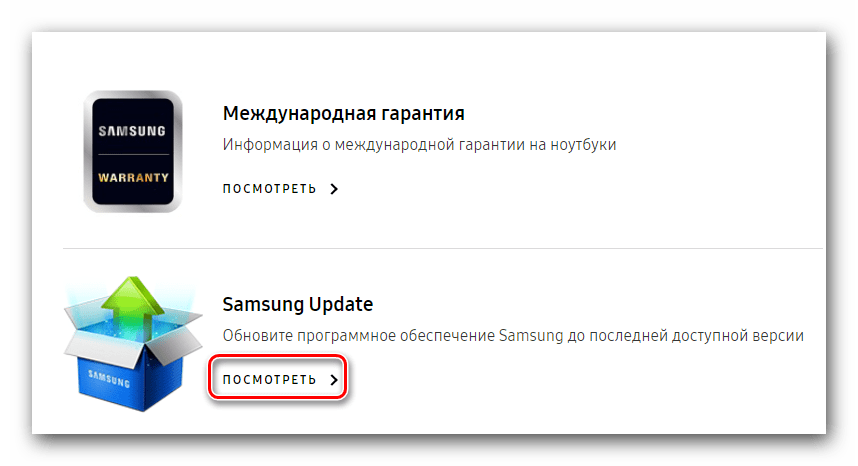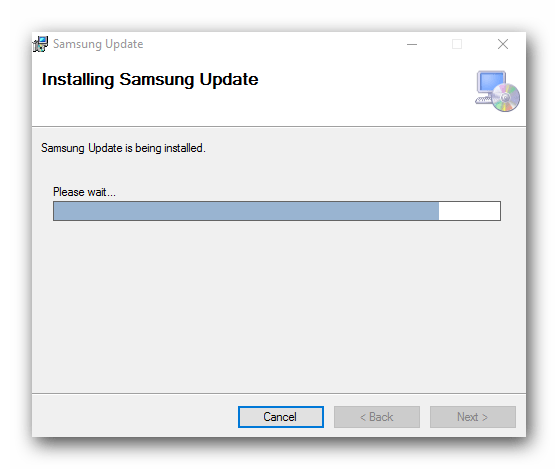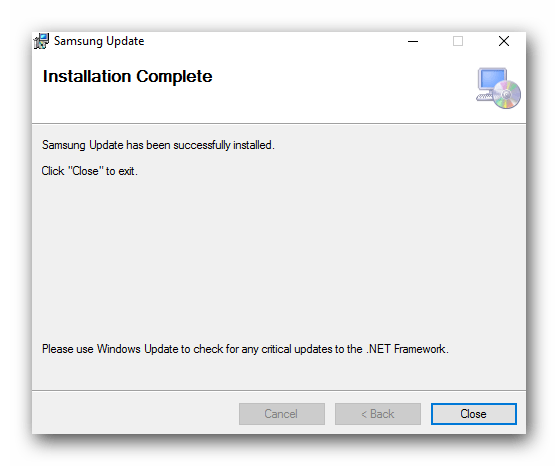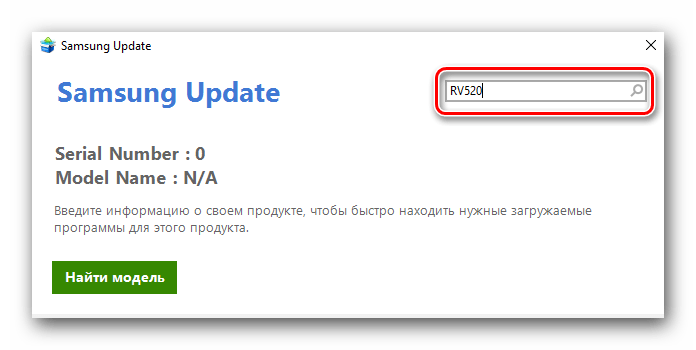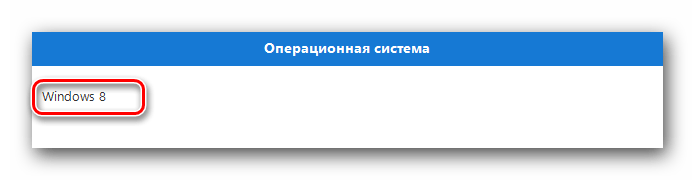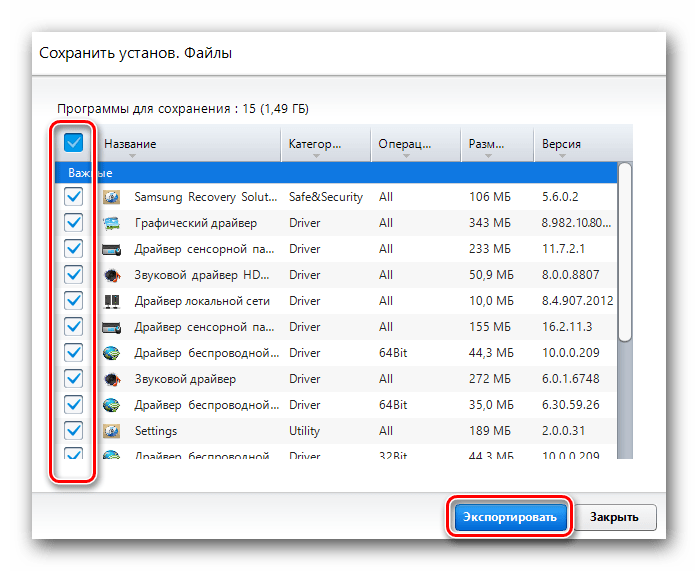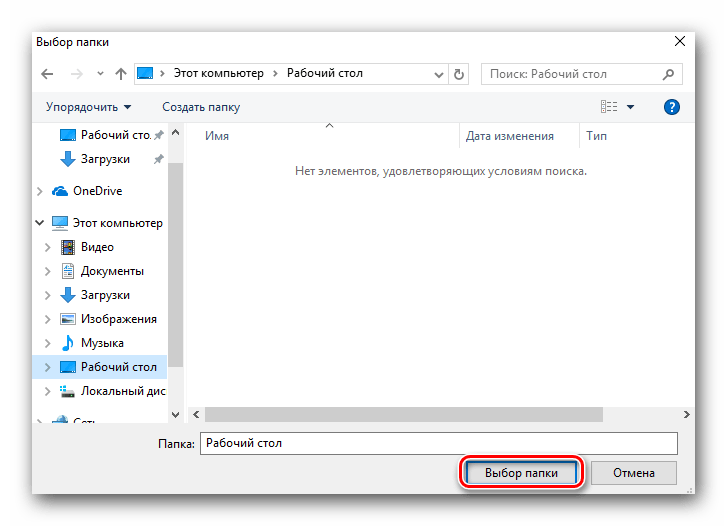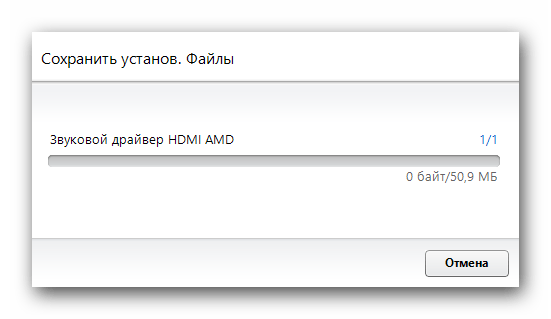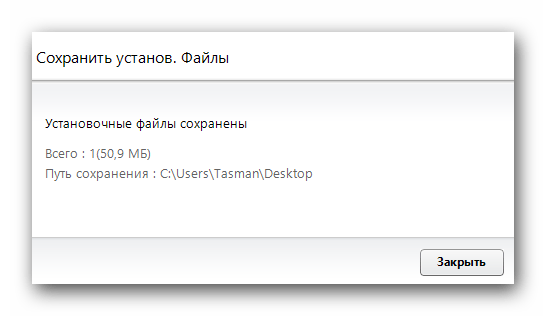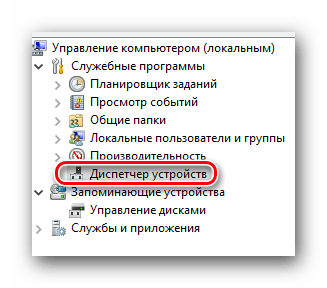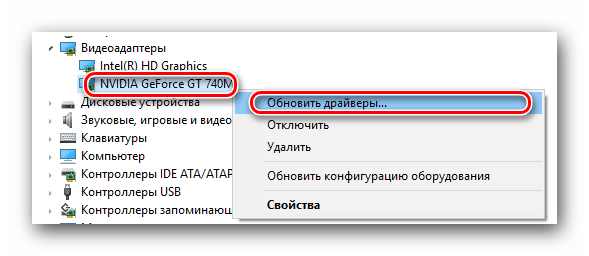- Драйверы для ноутбука Samsung RV520-A02 (NP-RV520I) / RV520-S04 (NP-RV520E) для Windows 7
- Как загрузить драйвера для ноутбука Samsung RV520
- Варианты инсталляции драйверов для Samsung RV520
- Способ 1: Сайт компании Samsung
- Способ 2: Samsung Update
- Способ 3: Общие программы поиска ПО
- Способ 4: Идентификатор оборудования
- Способ 5: Стандартное средство Windows
Драйверы для ноутбука Samsung RV520-A02 (NP-RV520I) / RV520-S04 (NP-RV520E) для Windows 7
| Драйвер |  |  |  |
| Чипсет Intel | 9.2.0.1019 | 2.5 [MB] | Cкачать |
| Audio (для RV520-A02) | 6.0.1.6400 | 86.2 [MB] | Cкачать |
| Audio (для RV520-S04) | 6.0.1.6318 | 95.2 [MB] | Cкачать |
| VGA Intel x32 (для RV520-A02) | 8.15.10.2622 | 71.2 [MB] | Cкачать |
| VGA Intel x64 (для RV520-A02) | 8.15.10.2622 | 81.3 [MB] | Cкачать |
| VGA NVIDIA x32 (для RV520-S04) | 8.17.12.6754 | 90.8 [MB] | Cкачать |
| VGA NVIDIA x64 (для RV520-S04) | 8.17.12.6754 | 128 [MB] | Cкачать |
| HDMI | 01.2.22.1 | 4.4 [MB] | Cкачать |
| HECI | 07.0.0.1144 | 4.4 [MB] | Cкачать |
| Сенсорная панель | 4.0.0.0 | 172 [MB] | Cкачать |
| Технология Intel RS | 10.0.0.1046 | 10 [MB] | Cкачать |
| LAN | 7.40.126.2011 | 5 [MB] | Cкачать |
| WiFi Atheros | 9.2.0.470 | 33.7 [MB] | Cкачать |
| Qualcomm Atheros WLAN | 1.0.0.1 | 74.2 [MB] | Cкачать |
| WiFi Intel x32 | 15.0.0.75 | 61.8 [MB] | Cкачать |
| WiFi Intel x64 | 15.0.0.75 | 68.5 [MB] | Cкачать |
| WiFi Broadcom | 5.100.82.95 | 46 [MB] | Cкачать |
| Bluetooth | 2.3.0.0 | 136 [MB] | Cкачать |
В этой статье рассказано где на вашем ноутбуке посмотреть разрядность операционной системы.
Комплект драйверов для ноутбуков Samsung RV520-A02 (NP-RV520I) / RV520-S04 (NP-RV520E) [чипсет, звук, графика, сеть и другие] под Windows 7.
Для Windows 10 / 8.1 / 8 на сайте компании Samsung программного обеспечения для этих моделей ноутбука нет. Но это не значит, что производители отдельных комплектующих его не разработали. Используйте утилиты от Intel, AMD и NVIDIA, посмотрите в Центре обновления Windows. Недостающее программное обеспечение поищите по ID, а то, которое так и не нашли, пробуйте установить из таблицы выше в режиме совместимости.
Утилиты для ноутбуков Samsung от производителя:
Как загрузить драйвера для ноутбука Samsung RV520
Ни один ноутбук не может полноценно функционировать без установленного программного обеспечения. От наличия драйверов зависит не только производительность устройства в целом, но и вероятность возникновения различных ошибок при его работе. В данной статье мы рассмотрим методы, которые позволяют загрузить и установить софт для ноутбука Samsung RV520.
Варианты инсталляции драйверов для Samsung RV520
Мы подготовили для вас ряд способов, которые помогут с легкостью установить ПО для указанной ранее модели ноутбука. Некоторые из предложенных методов подразумевают под собой использование специальных программ, а в некоторых случаях можно обойтись лишь стандартными средствами. Давайте более подробно рассмотрим каждый из таких вариантов.
Способ 1: Сайт компании Samsung
Как следует из названия, в данном случае нам необходимо будет обратиться за помощью к официальному ресурсу компании-производителя ноутбука. Именно на этом ресурсе мы будем искать программное обеспечение для устройства Samsung RV520. Вы должны помнить, что загрузка драйверов с официального сайта производителя оборудования — самый надежный и проверенный из всех существующих методов. К другим способам следует обращаться уже после этого. Теперь приступим непосредственно к описанию действий.
- Переходим по указанной ссылке на главную страницу официального сайта компании Samsung.
- В правой верхней области открывшейся страницы вы увидите раздел «Поддержка». Нажимаем по ссылке в виде его названия.
Все драйвера на сайте представлены в виде архивов. Когда такой архив будет загружен, из него необходимо извлечь все файлы в отдельную папку. По окончанию процесса извлечения вам нужно зайти в эту самую папку и запустить из нее файл с названием «Setup».
На этом этапе описываемый способ будет завершен. Если вы хотите узнать о комплексных вариантах решения вопроса с ПО, рекомендуем ознакомиться с другими методами.
Способ 2: Samsung Update
Компанией Samsung была разработана специальная утилита, которая фигурирует в названии данного способа. Она позволит в автоматическом режиме загрузить сразу все драйвера для вашего ноутбука. Вот что нужно сделать для использования описываемого метода:
- Заходим на страницу технической поддержки той модели ноутбука, для которой требуется софт.
- На подобной странице необходимо найти кнопку с названием «Полезное ПО» и нажать на нее.
Это переместит вас в необходимую часть страницы. В появившейся области вы увидите раздел с нужной утилитой Samsung Update. Под описанием к этой утилите будет находиться кнопка под названием «Посмотреть». Жмем на нее.
Буквально через несколько секунд вы увидите второе и последнее окно установки. В нем будет отображаться результат операции. Если все пройдет без ошибок, то вам нужно будет всего лишь нажать кнопку «Close» для завершения установки.
В результате, немного ниже появится большой список со всеми доступными конфигурациями указанной модели. Смотрим на обратную сторону своего ноутбука, где указано полное название модели. После этого ищем свой ноутбук в перечне, и нажимаем левой кнопкой мыши на самом названии.
Следующим шагом будет выбор операционной системы. Она может быть в списке как одна, так и в нескольких вариантах.
Когда вы нажмете на строке с нужной ОС, появится следующее окно утилиты. В нем вы увидите список драйверов, которые доступны для вашего ноутбука. Отмечаем галочками с левой стороны то программное обеспечение, которое желаете инсталлировать. После этого нажимаете кнопку «Экспортировать».
Теперь необходимо выбрать местоположение, куда будут загружены установочные файлы отмеченных драйверов. С левой стороны открывшегося окна выбираем папку из корневого каталога, после чего жмем кнопку «Выбор папки».
Далее запустится процесс загрузки самих файлов. Появится отдельное окно, в котором вы сможете отслеживать прогресс выполняемой операции.
Когда скачивание будет закончено, на экране появится сообщение об окончании сохранения файлов. Пример такого окна вы можете увидеть на изображении ниже.
Способ 3: Общие программы поиска ПО
Для поиска и установки софта на ноутбук можно также воспользоваться специальными программами. Они в автоматическом режиме сканируют вашу систему в поисках устаревших драйверов, и устройств без ПО. Таким образом вы сможете загрузить и инсталлировать не все драйвера, а лишь те, которые на самом деле необходимы вашему ноутбуку. Подобного рода программ в интернете можно найти достаточно много. Для вашего удобства мы публиковали обзор софта, на который следует обратить внимание в первую очередь.
Наибольшей популярностью пользуется программа DriverPack Solution. Это вполне объяснимо, ведь у данного представителя очень большая пользовательская аудитория, база драйверов и поддерживаемого оборудования. О том, как правильно использовать данную программу для поиска, загрузки и установки драйверов, мы рассказывали вам в одном из наших предыдущих уроков. Рекомендуем ознакомиться с ним для изучения всех нюансов.
Способ 4: Идентификатор оборудования
Этот метод является особенным, так как гарантированно позволяет найти и установить ПО даже для неопознанных устройств вашего ноутбука. Для этого достаточно лишь узнать значение идентификатора такого оборудования. Сделать это весьма просто. Далее необходимо использовать найденное значение на специальном сайте. Такие сайты занимаются поиском ПО посредством номера ID. После этого вам останется лишь загрузить предложенный драйвер, и установить его на ноутбук. О том, как найти значение идентификатора, и что с ним делать дальше, мы подробно рассказывали в отдельном уроке. Именно данному способу он и посвящен. Поэтому рекомендуем перейти по ссылке, указанной ниже, и ознакомиться с ним.
Способ 5: Стандартное средство Windows
В некоторых ситуациях можно воспользоваться встроенным в операционную систему средством поиска ПО. Оно позволяет отыскать и инсталлировать софт для устройств, не устанавливая при этом лишних программ. Правда, есть у этого метода и свои недостатки. Во-первых, положительный результат достигается не всегда. А во-вторых, в подобных ситуациях не устанавливаются дополнительные компоненты программного обеспечения. Инсталлируются лишь базовый файлы драйверов. Тем не менее, знать о таком способе нужно, так как те же самые драйвера для мониторов инсталлируются именно таким методом. Давайте разберем все действия более детально.
- На рабочем столе ищем значок «Мой компьютер» или «Этот компьютер». На нем нажимаем правой кнопкой мыши. В контекстном меню выбираем строку «Управление».
- В открывшемся окне нажимаем на строчку «Диспетчер устройств». Она находится в левой части окна.
Обо всех методах запуска «Диспетчера устройств» вы можете узнать из специального урока.
В результате вы увидите окно с перечнем всех устройств, которые подключены к вашему ноутбуку. Выбираем то оборудование, для которого требуются драйвера. Нажимаем на его названии правой кнопкой мыши. Из открывшегося меню выбираем первый пункт — «Обновить драйверы».
Данные действия позволят открыть окно с выбором типа поиска. Вы можете выбрать между «Автоматическим» поиском, и «Ручным». В первом случае система попытается сама найти и установить ПО, а в случае использования «Ручного» поиска вам придется лично указать местоположение файлов драйвера. Последний вариант в основном используется для инсталляции драйверов монитора и для устранения различных ошибок в работе оборудования. Поэтому мы рекомендуем прибегнуть к «Автоматическому поиску».
Если файлы софта будут обнаружены системой, она тут же их инсталлирует.
На этом данная статья подошла к концу. Мы описали вам максимально подробно все методы, которые позволят без особых знаний инсталлировать все ПО на ноутбук Samsung RV520. Искренне надеемся, что в процессе у вас не возникнет никаких ошибок и проблем. Если же такое произойдет — пишите в комментариях. Попробуем вместе решить возникшие технические трудности, если самостоятельно это вам не удастся.